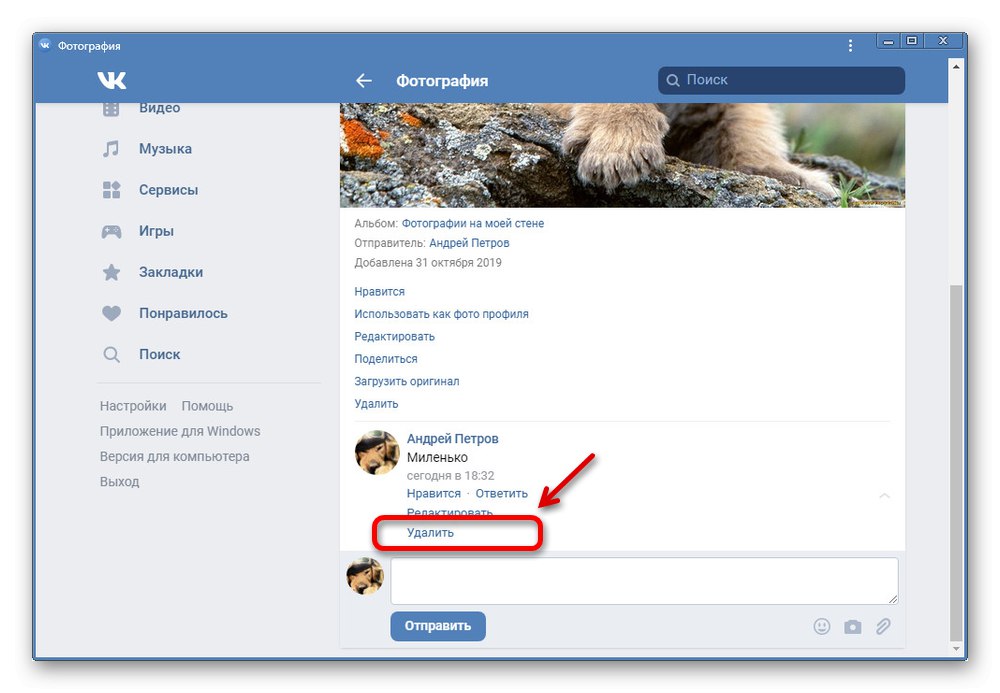У друштвеној мрежи ВКонтакте могуће је писати коментаре под разне уносе, укључујући фотографије, свих корисника, без изузетка. Истовремено, понекад, посебно у већ промовисаној групи са великим бројем претплатника, постаје неопходно такве поруке избрисати. Данас ћемо детаљније размотрити овај поступак на примеру фотографија у свим тренутним верзијама странице.
Уклањање коментара испод ВК фотографије
Данас можете прибећи неколико метода брисања коментара одједном, али они се разликују само у верзији веб локације и, сходно томе, у интерфејсу. Поред тога, поступак који се разматра, иако има неколико јединствених карактеристика, још увек се не разликује много од сличног поступка у односу на било које друге сличне поруке.
Прочитајте такође: Како обрисати коментаре ВК
Метод 1: Веб локација
Најчешће коришћена верзија дотичне друштвене мреже је званична веб локација која пружа погодне алате за проналажење и управљање коментарима. У нашем случају, у ствари, претрага није потребна, јер је довољно само отворити фотографију, али ово може бити корисно ако планирате да избришете велики број порука.
Детаљније: Како пронаћи свој коментар ВК
- Отворите одмах жељену фотографију или користите одговарајућу страницу у одељку "Вести" за брзу претрагу.
- Једном када се прикажете на целом екрану, пронађите жељени коментар на десној страни прозора. Да бисте започели брисање, померите курсор миша преко блока са текстом и кликните на икону са крстићем.
- Након успешног брисања коментара на месту, биће приказано одговарајуће обавештење, пружајући такође краткорочну прилику за враћање поруке. Тада ће бити довољно да посетите било који други одељак странице или освежите страницу.
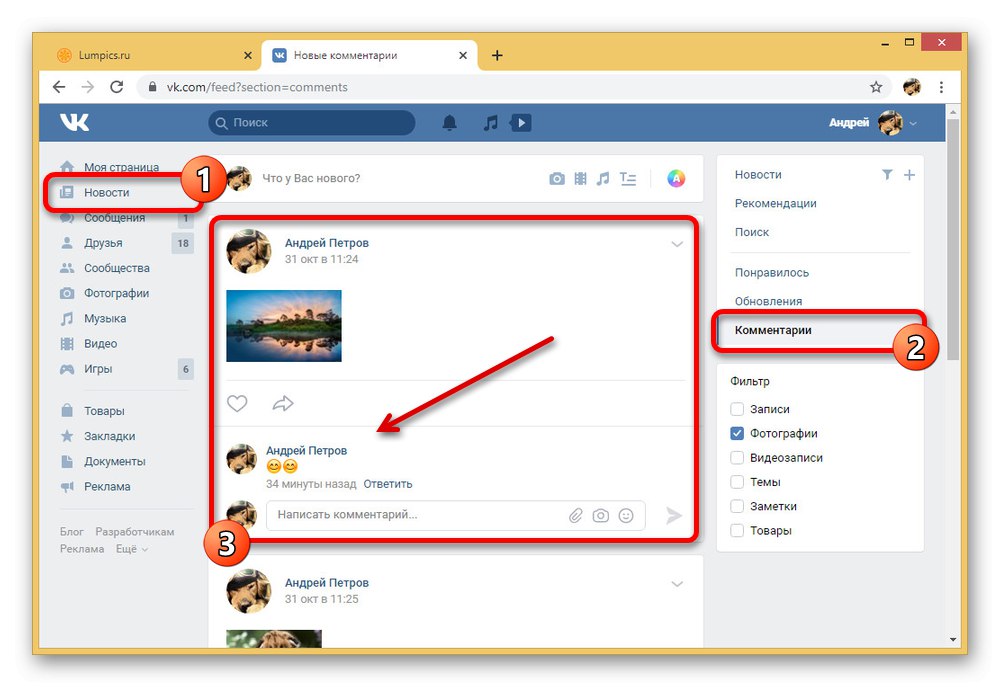
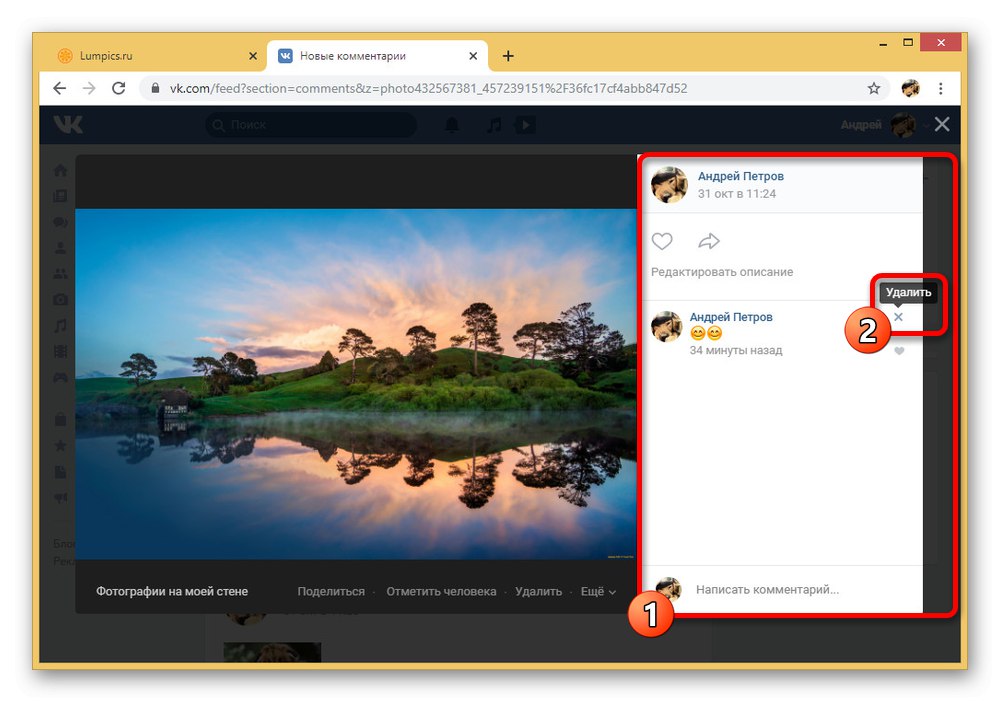
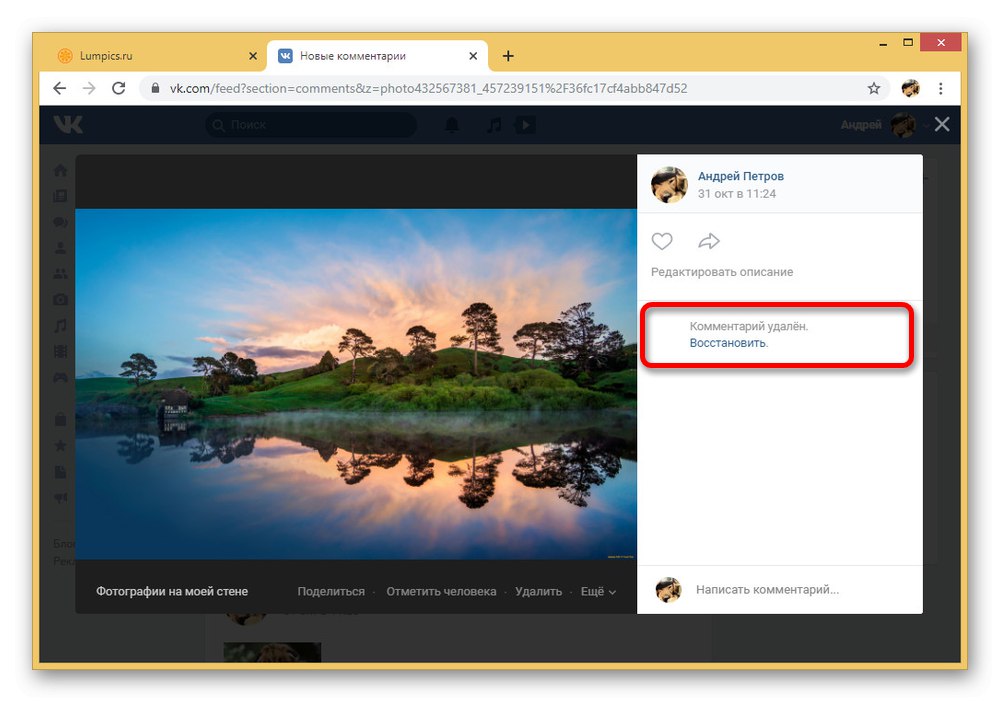
Метода је прилично једноставна ако се строго придржавате претходно поменутих правила. Проблеми могу настати само у таквим случајевима ако немате довољна права за преглед слике, коментарисање или промену поста.
2. метод: Мобилна апликација
Званична апликација ВКонтакте за мобилне уређаје веома се разликује од горенаведене веб странице у погледу интерфејса, што је посебно уочљиво приликом извршавања задатака као што је брисање коментара. Истовремено, сама процедура није ни на који начин ограничена и слично вам омогућава да избришете било који коментар без обзира на датум објављивања.
- Пре свега, идите на жељену фотографију и отворите је у режиму приказа. Као и у претходној ситуацији, не бисте требали покушати да избришете нечији пост испод слике коју је додао други корисник, јер се то може учинити само са вашим постовима.
- На доњем панелу прегледника фотографија додирните икону у центру са иконом дијалога и након преусмеравања пронађите избрисиви унос.
- Да бисте избрисали нежељену поруку, додирните блок коментара и у искачућем прозору одаберите „Делете“... Као резултат, запис ће нестати са странице, али опција опоравка ће бити доступна неко време испред посебног дугмета или док се страница не освежи.
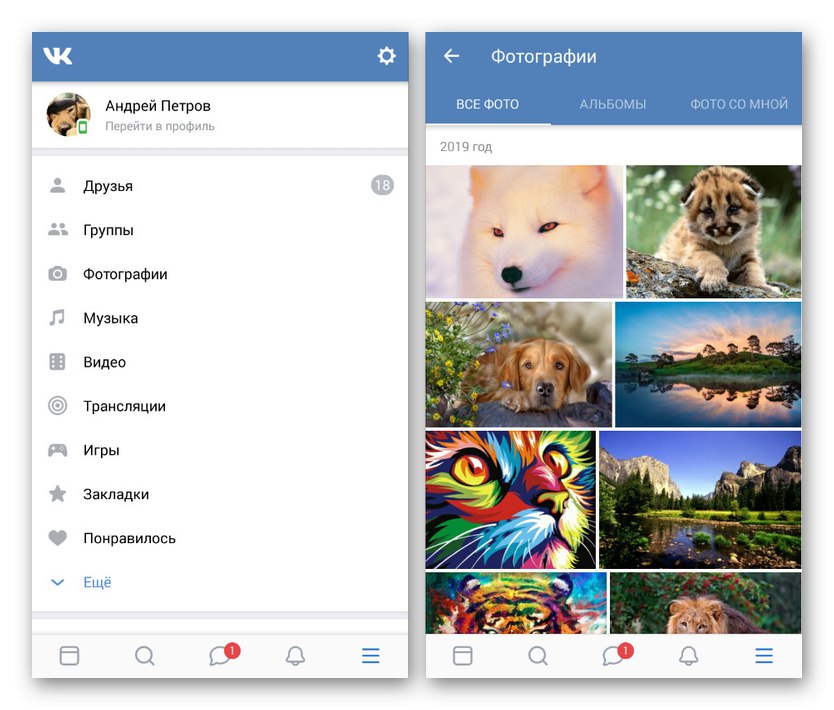
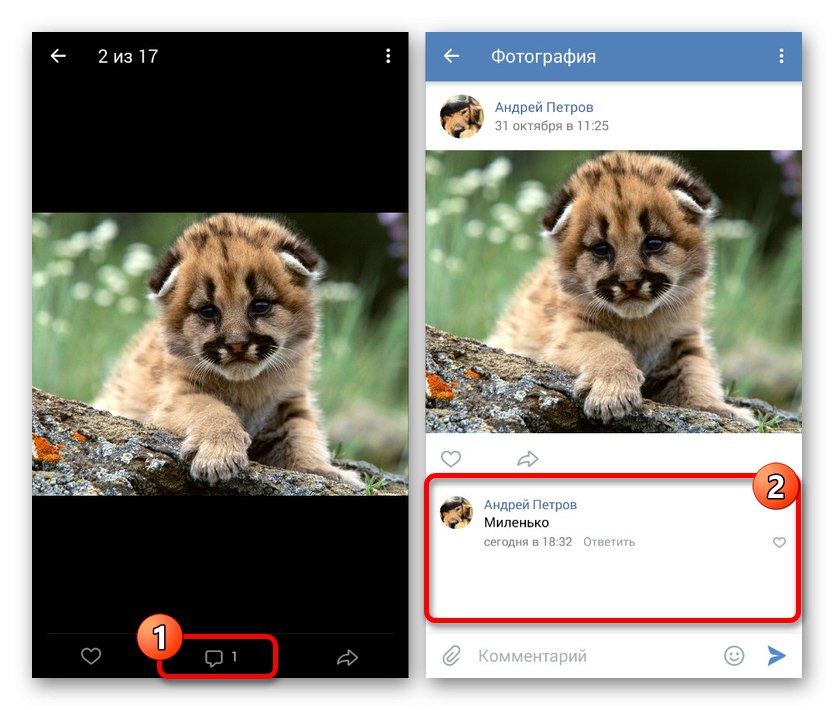
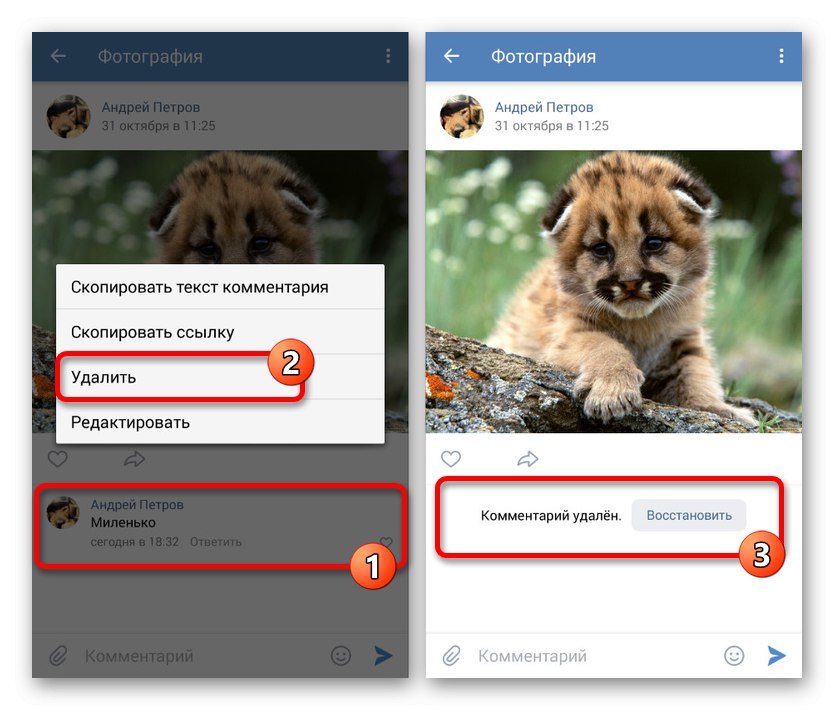
Овај метод је у потпуности применљив на уклањање било каквих коментара испод фотографије, без обзира на одељак који бисте могли да користите за претрагу. С тим у вези, мало је вероватно да ће доћи до било каквих потешкоћа.
3. метод: Мобилна верзија
Најновија верзија друштвене мреже у оквиру чланка је лагана веб локација која је, у смислу интерфејса, нешто између првих опција.Коментар можете избрисати у било ком случају помоћу прегледача на рачунару или мобилном телефону.
- Користећи одељак "Фотографије" или након што сами пронађете жељену слику, отворите је у режиму репродукције. Да бисте то урадили, само једном кликните на минијатуру фотографије.
- Када се приказивач слика појави, као и код апликације, на доњем панелу кликните икону у центру са иконом дијалога. Као резултат, требало би да се отвори страница са коментарима.
- Са великим бројем уноса испод фотографије, нажалост, морат ћете ручно потражити властиту поруку, јер за разлику од пуне верзије странице овдје нема засебног одјељка. Да бисте наставили, морате кликнути на стрелицу на десној страни блока са записом.
- Користите везу „Делете“ у менију који се појављује испод да бисте се решили поруке. Као резултат, запис ће бити избрисан.
![Уклањање коментара испод фотографије у мобилној верзији ВКонтакте]()
По аналогији са било којом другом верзијом странице, неко време или док се страница не освежи, приказује се обавештење о успешном брисању са могућношћу опоравка.
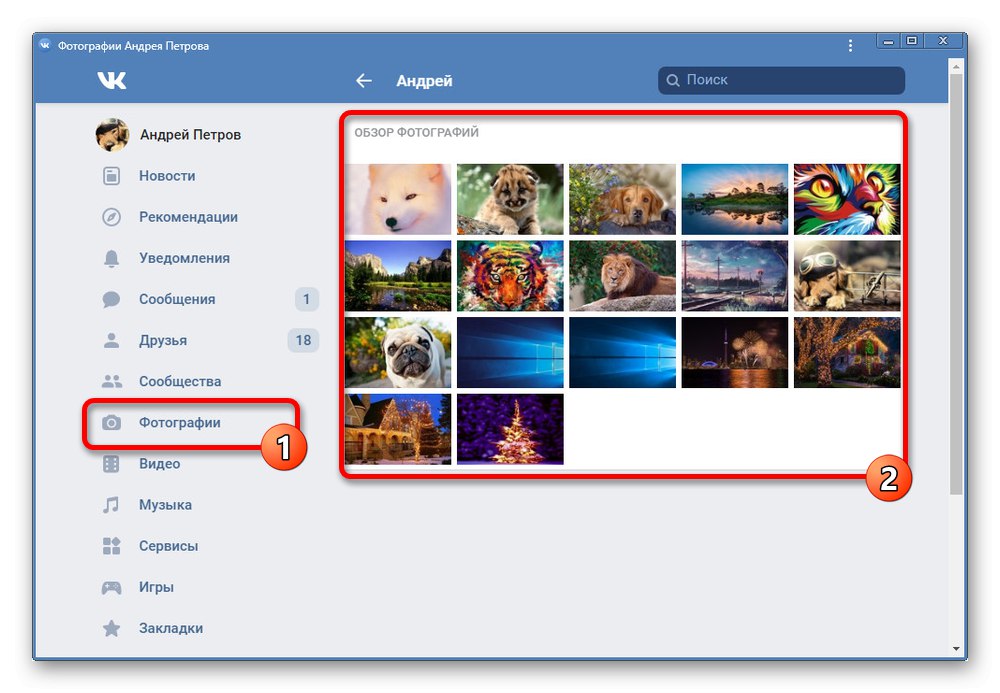
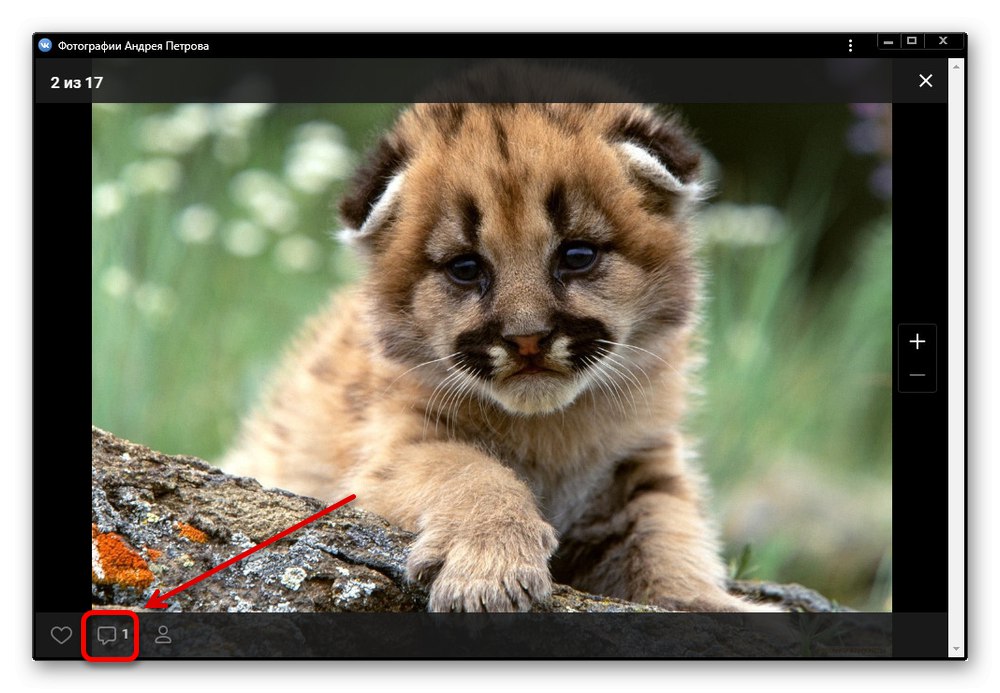
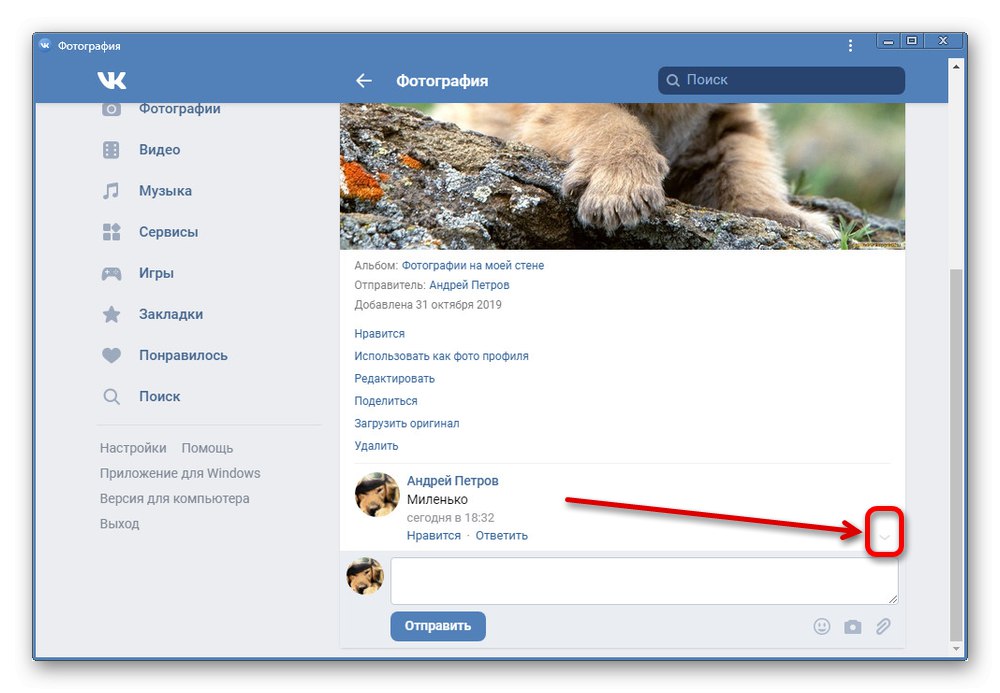
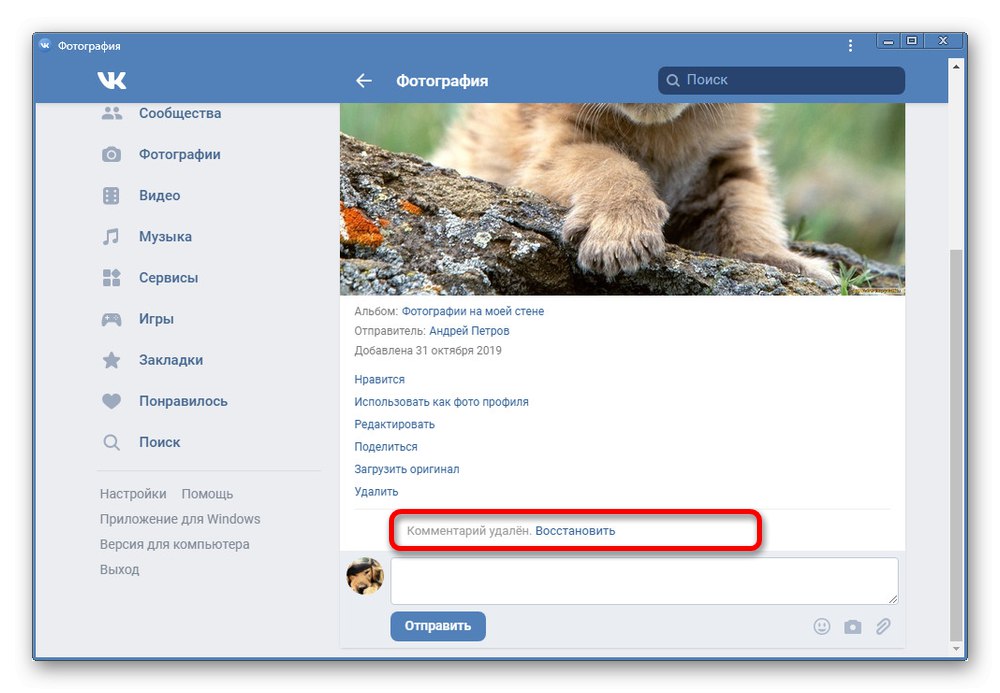
Метода није тако згодна као претходне због одсуства посебног одељка са коментарима. Међутим, ако вам из неког разлога нису доступне друге опције, поруке се на овај начин могу обрисати у неограниченим количинама.
Додатни начини
Поред основних метода представљених у првом одељку чланка, постоје и друге могућности за решавање проблема уклањањем коментара. Прва је употреба поставки приватности веб локације за прављење коментара на вашој страници, укључујући постове испод фотографије, невидљиве другим корисницима. У таквој ситуацији само брисање неће бити потребно директно, јер чак ни њихове сопствене евиденције неће бити доступне другим људима.
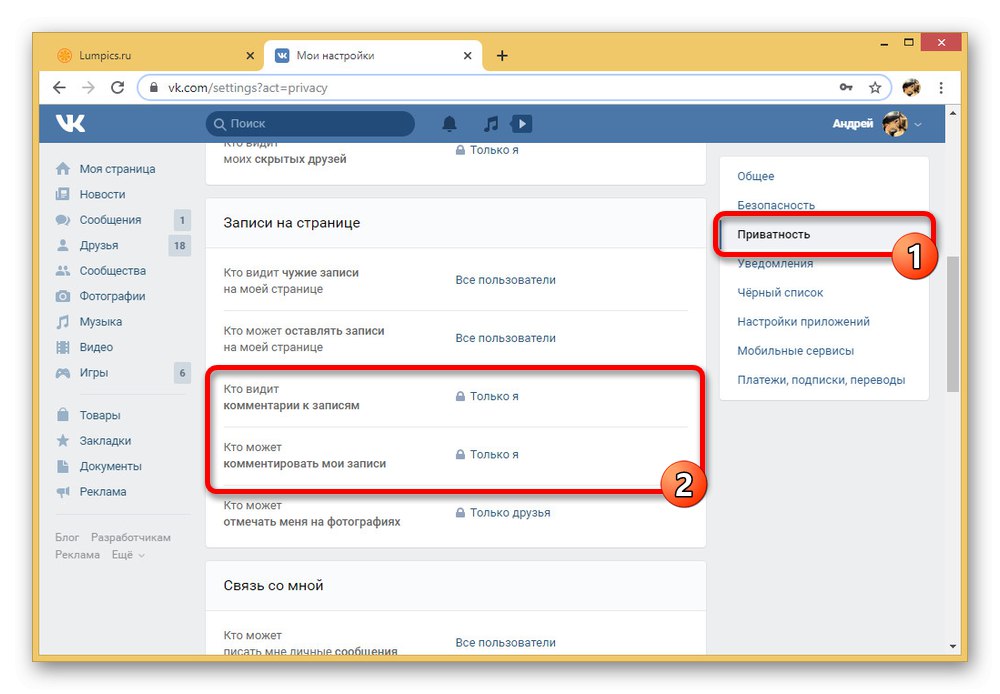
Детаљније: Онемогући коментаре ВК
Можете и да направите засебни албум за фотографије, додајући потребна ограничења кроз подешавања приватности, и тамо сместите слике са нежељеним коментарима.
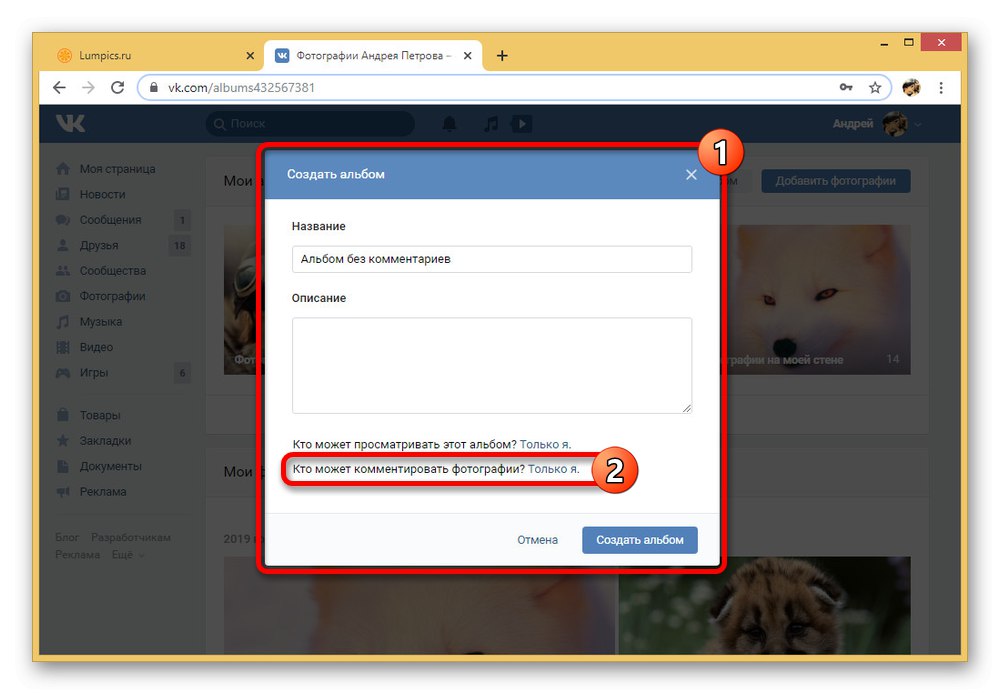
Ако се испод жељене фотографије налази велики број нежељених уноса и она је објављена у име ваше странице, биће лакше избрисати саму фотографију. То је због чињенице да постојеће скрипте за масовно брисање коментара не раде увек исправно.
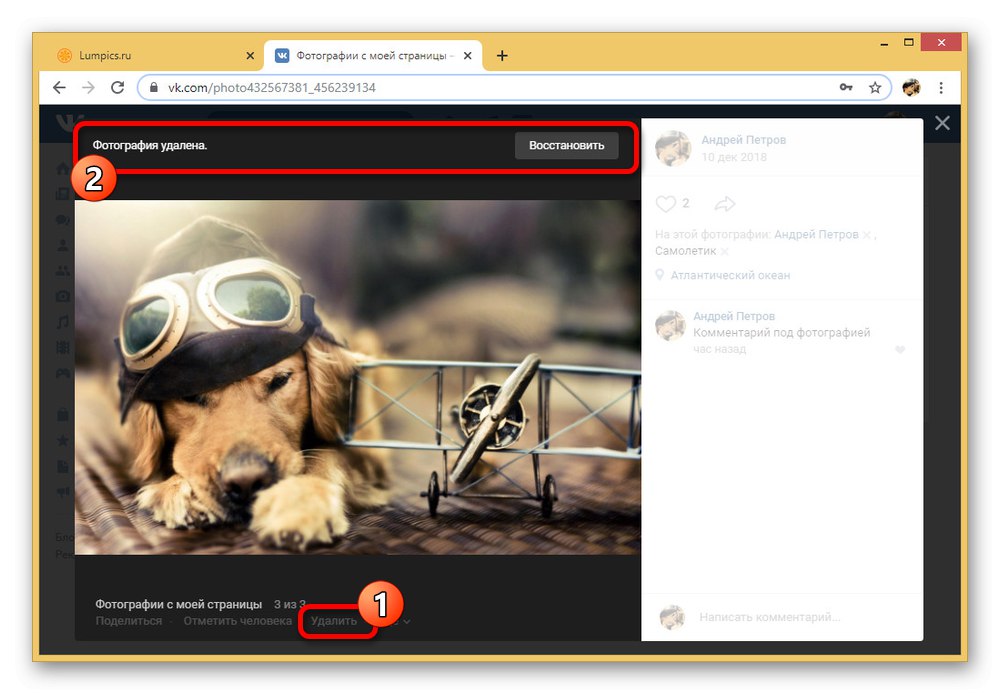
Детаљније: Како избрисати ВК фотографију
Представљене методе су сасвим довољне да избришу било који ваш коментар испод слике на ВКонтакте или сличне поруке другог корисника испод фотографије коју сте објавили. Постоје и сложена решења, али нема смисла разматрати их у оквиру ове теме, па се упутство завршава.